HP OfficeJet Enterprise Color X555 series Manuel utilisateur
Vous trouverez ci-dessous de brèves informations sur TPM Module de plateforme sécurisée. Le module TPM fournit une identité sécurisée au périphérique avec des clés privées de certificat générées et protégées par le module TPM. Le module TPM renforce la protection des éléments d'identification et des données chiffrés stockés sur l'imprimante en scellant automatiquement les clés de chiffrement du périphérique sur TPM.
PDF
Télécharger
Document
HP Trusted Platform Module Guide de l'utilisateur Copyright et licence © 2014 Copyright Hewlett-Packard Development Company, L.P. Il est interdit de reproduire, adapter ou traduire ce manuel sans autorisation expresse par écrit, sauf dans les cas permis par les lois régissant les droits d'auteur. Les informations contenues dans ce document sont susceptibles d'être modifiées sans préavis. Les seules garanties des produits et services HP sont exposées dans les clauses expresses de garantie fournies avec les produits ou services concernés. Le contenu de ce document ne constitue en aucun cas une garantie supplémentaire. HP ne peut être tenu responsable des éventuelles erreurs techniques ou éditoriales de ce document. Numéro de référence : F5S62-90904 Edition 1, 11/2014 Sommaire 1 Présentation du produit ................................................................................................................................. 1 Vue du produit ....................................................................................................................................................... 2 Caractéristiques techniques de l'appareil ............................................................................................................. 3 Caractéristiques techniques ............................................................................................................... 3 Caractéristiques de l'environnement de fonctionnement ................................................................. 3 Imprimantes et imprimantes multifonctions prises en charge ......................................................... 3 Dimensions du produit ........................................................................................................................ 3 Configuration du produit et installation du logiciel .............................................................................................. 4 2 Gérer le produit ............................................................................................................................................. 7 Afficher l'état du module TPM via le serveur EWS HP ........................................................................................... 8 Accès au serveur Web intégré HP (EWS) ............................................................................................. 8 Caractéristiques de sécurité du produit .............................................................................................. 8 Confirmation de l'installation ........................................................................................... 8 Certificats et TPM .............................................................................................................. 8 EWS .................................................................................................................................... 8 Arrêt de l'utilisation de TPM .................................................................................................................................. 9 Installer un nouveau module TPM ou réactiver un TPM existant après la désactivation d'un module précédent ............................................................................................................................................................. 15 3 Résolution des problèmes ............................................................................................................................ 19 Codes d'erreur associés à HP TPM ....................................................................................................................... 20 Mises à jour des logiciels et micrologiciels ......................................................................................................... 21 4 Service et dépannage ................................................................................................................................... 23 Assistance clientèle ............................................................................................................................................. 23 Index ............................................................................................................................................................. 25 FRWW iii iv FRWW 1 Présentation du produit L'accessoire de module de plateforme sécurisée HP (TPM) fournit une identité sécurisée au périphérique avec des clés privées de certificat générées et protégées par le module TPM. Le module TPM renforce la protection des éléments d'identification et des données chiffrés stockés sur l'imprimante ou l'imprimante multifonction en scellant automatiquement les clés de chiffrement du périphérique sur TPM. Il s'associe automatiquement à l'imprimante lors de l'installation. Une fois installée, l'imprimante et le module TPM sont scellés et l'imprimante détient TPM. Le module TPM ne peut pas être déplacé vers un autre périphérique sans perdre la propriété de l'imprimante d'origine. S'il est déplacé et que la propriété est transférée vers une nouvelle imprimante, les données de l'imprimante d'origine sont effacées par chiffrement. Le module TPM peut créer, utiliser et stocker des clés de chiffrement. Il protège automatiquement les mots de passe verrouillés sur le disque, les mots de passe stockés et les clés privées de certificat. Les clés sont scellées sur la clé de chiffrement principal stockée dans TPM et uniquement accessible via TPM. TPM empêche l'imprimante de démarrer s'il est manquant. Si le module TPM est retiré de l'imprimante, un message d'erreur du panneau de commande avant s'affiche pour indiquer qu'il est manquant. Si le processus Stop Using TPM (Cesser d'utiliser TPM) est effectué, le micrologiciel sera réinstallé lors du redémarrage de l'imprimante. Toutes les autres applications ou solutions déjà installées devront être rechargées et l'imprimante devra être reconfigurée. REMARQUE : Dans certains cas, une erreur de disque dur peut s'afficher nécessitant le micrologiciel de l'imprimante pour effectuer une restauration manuelle avec une clef USB dans le menu de pré-démarrage. FRWW 1 Vue du produit 2 Chapitre 1 Présentation du produit FRWW Caractéristiques techniques de l'appareil Caractéristiques techniques 1 Référence F5S62A Contenu de l'emballage Module de plateforme sécurisée HP, guide d'installation Garantie Garantie limitée sur site d'un an Normes et certifications Conçu pour la norme TPM 1.2 définie par Trusted Computing Group.1 Trusted Computing Group (TCG) est un groupe de normes industrielles internationales qui développe des spécifications parmi ses membres. TCG publie des spécifications d'utilisation et de mise en œuvre par le secteur. Pour en savoir plus, visitez le site www.hp.com/go/printsecurity. Caractéristiques de l'environnement de fonctionnement Température En service : 13 à 30 °C ; Stockage : 0 à 40 °C Humidité Humidité : En service : 10 à 80 % RH ; Stockage : 10 à 90 % RH Imprimantes et imprimantes multifonctions prises en charge HP LaserJet : M806 HP LaserJet MFP : M630, M830 HP Color LaserJet : M651, M855 HP Color LaserJet MFP : M680, M880 HP Officejet : X555 HP Officejet MFP : X585 Si votre imprimante n'est pas répertoriée, reportez-vous à la feuille de données de l'imprimante pour vérifier si le module TPM HP est un accessoire compatible. Dimensions du produit FRWW Dimensions 21,62 x 18,03 x 6,2 mm Grammage 1,71 g Caractéristiques techniques de l'appareil 3 Configuration du produit et installation du logiciel 4 1. Accédez à www.hp.com/support et téléchargez la dernière version du micrologiciel de votre imprimante. Mettez à jour le micrologiciel sur l'imprimante. Pour obtenir des instructions, reportezvous à la documentation de l'imprimante. Après avoir installé le micrologiciel, passez à l'étape 2. 2. Mettez l'imprimante hors tension, puis débranchez le câble d'alimentation et les câbles réseau. 3. Retirez le formateur de l'imprimante. L'apparence du formateur et la procédure de retrait peuvent varier d'une imprimante à une autre. Reportez-vous à la page de support produit de votre imprimante sur www.hp.com/support pour obtenir des informations supplémentaires, le cas échéant. 4. Sortez le module TPM de son emballage. Chapitre 1 Présentation du produit FRWW 5. Repérez le connecteur approprié sur le formateur. Le contour d'un carré blanc de la même taille que le TPM est imprimé sur le formateur et entoure le connecteur et un trou dans le formateur. REMARQUE : Les lettres AUX peuvent ne pas apparaître sur certaines cartes plus anciennes. L'emplacement du connecteur sur votre formateur peut être différent de celui qui est indiqué. 6. FRWW Tenez le TPM par les bords comme indiqué et alignez le connecteur situé sur le TPM avec celui du connecteur. Positionnez délicatement le TPM sur le connecteur du formateur. Appliquez une pression lente et constante vers le bas. Vous entendrez un clic lorsque les connecteurs seront parfaitement enclenchés. Configuration du produit et installation du logiciel 5 7. Réinstallez le formateur à l’intérieur de l'imprimante. REMARQUE : 6 Il est recommandé de fixer le formateur avec un verrou Kensington. 8. Branchez les cordons d'alimentation et le câble réseau, puis allumez l'imprimante. 9. Suite à l'initialisation de l'imprimante, imprimez une page de configuration. Pour obtenir des instructions, reportez-vous à la documentation de l'imprimante. Consultez la section Caractéristiques et options installées sur cette page et vérifiez que l'accessoire HP TPM Accessory: Enabled est répertorié. Pour obtenir des informations supplémentaires et des instructions de dépannage sur le module TPM, visitez le site www.hp.com/support/. Chapitre 1 Présentation du produit FRWW 2 FRWW Gérer le produit ● Afficher l'état du module TPM via le serveur EWS HP ● Arrêt de l'utilisation de TPM ● Installer un nouveau module TPM ou réactiver un TPM existant après la désactivation d'un module précédent 7 Afficher l'état du module TPM via le serveur EWS HP ● Accès au serveur Web intégré HP (EWS) ● Caractéristiques de sécurité du produit REMARQUE : Le serveur EWS HP n'est pas accessible au-delà du pare-feu réseau. Accès au serveur Web intégré HP (EWS) Consultez le guide de l'utilisateur de l'imprimante pour obtenir plus d'informations sur l'accès au serveur EWS HP. Caractéristiques de sécurité du produit Le produit inclut plusieurs fonctions de sécurité afin de garantir que les informations qu'il peut contenir sont plus sécurisées en cas d'attaque d'un logiciel externe et de vol physique. ● Confirmation de l'installation ● Certificats et TPM ● EWS Confirmation de l'installation Suite à l'initialisation de l'imprimante, imprimez une page de configuration. Pour obtenir des instructions, reportez-vous à la documentation de l'imprimante. Consultez la section Caractéristiques et options installées sur cette page et vérifiez que l'accessoire HP TPM Accessory: Enabled est répertorié. Certificats et TPM Le module TPM fournit une identité sécurisée au périphérique avec des clés privées de certificat générées et protégées par TPM. Il renforce la protection des éléments d'identification et des données chiffrés stockés sur l'imprimante ou l'imprimante multifonction en scellant automatiquement les clés de chiffrement du périphérique sur TPM. REMARQUE : De nouvelles clés de certificats sont générées par TPM sauf si elles sont marquées comme exportables. L'exportabilité est spécifiée lorsque la clé est générée. EWS Le serveur EWS HP peut être utilisé pour effectuer les tâches suivantes : ● Déterminer quels certificats de l'imprimante sont protégés par TPM ● Créer des certificats à l'aide de TPM ● Exporter le certificat et les clés privées s'ils sont identifiés comme exportables REMARQUE : Consultez le guide de l'utilisateur de l'imprimante pour obtenir plus d'informations sur l'accès au serveur EWS HP. 8 Chapitre 2 Gérer le produit FRWW Arrêt de l'utilisation de TPM AVERTISSEMENT ! En réalisant cette procédure, toutes les données client seront perdues, notamment les solutions installées sur le périphérique. 1. FRWW Accédez au menu de pré-démarrage en appuyant sur le logo HP lorsque l'écran d'initialisation a atteint 1/8 pour les imprimantes multifonction. Appuyez sur le logo HP avant l'affichage de 1/8 pour les imprimantes à fonction unique. Arrêt de l'utilisation de TPM 9 10 2. Dans le menu de pré-démarrage sur le panneau de commande, accédez à Administrator, puis appuyez sur OK. Si vous y êtes invité, saisissez le mot de passe administrateur. 3. Accédez à F: TPM Config puis appuyez sur OK. Chapitre 2 Gérer le produit FRWW FRWW 4. Appuyez sur Stop Using (Cesser d'utiliser), puis sur OK. 5. Le panneau de commande affiche Data will be lost Firmware reinstall may be needed (Les données vont être perdues, la réinstallation du micrologiciel peut être nécessaire). Appuyez sur n'importe quelle touche. Arrêt de l'utilisation de TPM 11 6. 12 Appuyez sur Disable TPM (Désativer TPM) puis sur OK. Chapitre 2 Gérer le produit FRWW 7. Le panneau de commande affiche TPM Disable was Successful (La désactivation de TPM a réussi). Appuyez sur n'importe quelle touche. REMARQUE : Une fois désactivé, TPM peut être gardé sur le formateur ou supprimé. S'il est conservé, il peut être activé à nouveau en suivant les étapes suivantes dans la section Install a new or re-enable an existing TPM after disabling a previous TPM (Installer un nouveau module TPM ou réactiver un TPM existant après la désactivation d'un module précédent). FRWW Arrêt de l'utilisation de TPM 13 14 8. L'imprimante redémarre et affiche Upgrading FW (Mise à niveau du micrologiciel) et la barre de progression sur le panneau de commande. 9. Vérifiez que TPM est désactivé en imprimant une page de configuration puis en recherchant HP TPM Accessory: Disabled. Chapitre 2 Gérer le produit FRWW Installer un nouveau module TPM ou réactiver un TPM existant après la désactivation d'un module précédent FRWW 1. Installez le module TPM sur le formateur, puis installez le formateur dans l'imprimante. 2. Accédez au menu de pré-démarrage en appuyant sur le logo HP lorsque l'écran d'initialisation a atteint 1/8 pour les imprimantes multifonction. Appuyez sur le logo HP avant l'affichage de 1/8 pour les imprimantes à fonction unique. Installer un nouveau module TPM ou réactiver un TPM existant après la désactivation d'un module précédent 15 16 3. Dans le menu de pré-démarrage, accédez à Administrator, puis appuyez sur OK. Si vous y êtes invité, saisissez le mot de passe administrateur. 4. Accédez à F: TPM Config puis appuyez sur OK. Chapitre 2 Gérer le produit FRWW FRWW 5. Appuyez sur Enable and Use (Activer et utiliser), puis sur OK. 6. L'imprimante redémarre. 7. Suite à l'initialisation de l'imprimante, imprimez une page de configuration. Consultez la section Caractéristiques et options installées sur cette page et vérifiez que l'accessoire HP TPM Accessory: Enabled est répertorié. Installer un nouveau module TPM ou réactiver un TPM existant après la désactivation d'un module précédent 17 18 Chapitre 2 Gérer le produit FRWW 3 FRWW Résolution des problèmes ● Codes d'erreur associés à HP TPM ● Mises à jour des logiciels et micrologiciels 19 Codes d'erreur associés à HP TPM Code d'erreur Raison Description Solution 33.04.01 TPM manquant Un module TPM est manquant sur une imprimante qui avait précédemment installé TPM. Réinstallez le module TPM manquant dans l'imprimante. Redémarrez l'imprimante. 33.04.02 Module TPM inconnu Le mauvais module TPM est installé sur une imprimante qui comportait un autre module TPM installé. Réinstallez le module TPM d'origine dans l'imprimante. Redémarrez l'imprimante. 33.04.03 Module TPM inconnu Un module TPM usagé a été installé sur une imprimante qui ne comportait pas de module TPM. Retirez le module TPM. L'imprimante n'est plus protégée. OU Si vous choisissez de protéger l'imprimante avec le TPM utilisé, reportez-vous à la section Install a new or re-enable an existing TPM after disabling a previous TPM. 33.04.04 Module TPM inconnu Un nouveau module TPM est installé dans une imprimante qui avait un autre TPM installé. Réinstallez le module TPM d'origine dans l'imprimante. Redémarrez l'imprimante. OU Si vous choisissez de protéger l'imprimante avec le nouveau module TPM, rendez-vous sur www.hp.com/ support / pour obtenir des instructions détaillées. 20 Chapitre 3 Résolution des problèmes FRWW Mises à jour des logiciels et micrologiciels Consultez la documentation de l'imprimante pour obtenir plus d'informations sur les mises à jour des logiciels et micrologiciels. FRWW Mises à jour des logiciels et micrologiciels 21 22 Chapitre 3 Résolution des problèmes FRWW 4 Service et dépannage Assistance clientèle Profitez d'une assistance par téléphone gratuite pendant la période de garantie de votre produit pour votre pays/région. Préparez le nom de votre imprimante, son numéro de série, la date d'achat et une description du problème rencontré. FRWW Vous trouverez le numéro de téléphone de votre pays/région sur le document fourni avec votre produit ou à l'adresse www.hp.com/support Obtenez une assistance pour les produits utilisés avec un ordinateur Macintosh www.hp.com/go/macosx Commande de pièces et accessoires de marque HP www.hp.com/buy/parts Commandez des contrats de service ou de maintenance HP supplémentaires www.hp.com/go/carepack Assistance clientèle 23 24 Chapitre 4 Service et dépannage FRWW Index Symboles/Nombres 33.04.01 20 33.04.02 20 33.04.03 20 33.04.04 20 A Afficher produit 2 Aide 23 Annuler 9 À propos de produit 1 Assistance technique B Bonjour identification E Erreur codes 20 Exigences relatives au navigateur serveur Web intégré HP 8 Exigences relatives au navigateur Web serveur Web intégré HP 8 Explorer, versions prises en charge serveur Web intégré HP 8 23 8 C Caractéristiques techniques appareil 3 Certifications 3 Certificats sécurité 8 Certificats de clés 8 Cesser d'utiliser 9 Clés privées 8 Codes erreur 20 Confidentialité fonctions 8 Configuration 4 nouveau TPM 15 Configuration système serveur Web intégré HP 8 D Dimensions FRWW 3 F Fonctionnement humidité 3 température 3 G Garantie 3 Grammage 3 H Hauteur 3 Humidité fonctionnement 3 stockage 3 I Imprimantes prise en charge 3 Installation 4 confirmation 8 nouveau 15 Installer confirmer 8 nouveau 15 Internet Explorer, versions prises en charge serveur Web intégré HP 8 L Largeur 3 Logiciel configuration 4 installation 4 mises à jour 21 procédure 4 M Matériel configuration 4 installation 4 procédure 4 Micrologiciel mises à jour 21 Mises à jour logiciel 21 micrologiciel 21 N Netscape Navigator, versions prises en charge serveur Web intégré HP 8 Normes 3 P Protection fonctions 8 R Référence 3 S Sécurité fonctions 8 Serveur EWS HP securité 8 Serveur Web intégré (EWS) connexion réseau 8 Index 25 T Température fonctionnement 3 stockage 3 Trusted Computing Group 3 V Vue d'ensemble produit 1 26 Index FRWW © 2014 Hewlett-Packard Development Company, L.P. www.hp.com *F5S62-90904* *F5S62-90904* F5S62-90904 ">
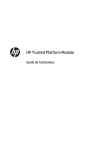
Lien public mis à jour
Le lien public vers votre chat a été mis à jour.
Caractéristiques clés
- Fournit une identité sécurisée au périphérique
- Protège les clés privées de certificat
- Scelle les clés de chiffrement du périphérique sur TPM
- Empêche l'imprimante de démarrer si le module est manquant
Questions fréquemment posées
Un message d'erreur du panneau de commande avant s'affiche pour indiquer qu'il est manquant.
Le micrologiciel sera réinstallé lors du redémarrage de l'imprimante. Toutes les autres applications ou solutions déjà installées devront être rechargées et l'imprimante devra être reconfigurée.
En scellant automatiquement les clés de chiffrement du périphérique sur TPM.
Visitez le site www.hp.com/support/.